电脑运行内存占比高如何调整?
- 电脑攻略
- 2025-03-29
- 2
随着软件功能的不断强大和对电脑性能要求的提高,运行内存(RAM)的使用通常会达到一个相对较高的水平。当电脑运行内存的占用比例过高时,可能会导致系统缓慢、程序运行卡顿甚至死机的情况发生。本文将探讨电脑运行内存占用过高的原因,并提供相应调整策略,帮助用户优化电脑性能。
内存占用高的常见原因
在介绍如何调整电脑运行内存占用之前,我们先了解一下可能导致内存占用高的几个常见原因。
程序占用资源过大
一些大型软件或游戏可能会占用大量的内存资源,尤其是在多任务运行时,内存占用会急剧增加。
操作系统或驱动程序问题
不兼容的驱动程序或操作系统自身的漏洞都有可能导致内存资源的非必要占用。
恶意软件感染
恶意软件或病毒可能会在后台运行,消耗大量的系统资源,包括内存。
启动项与后台服务过多
电脑开机自启动的程序以及后台运行服务如果过多,也会占用大量内存。
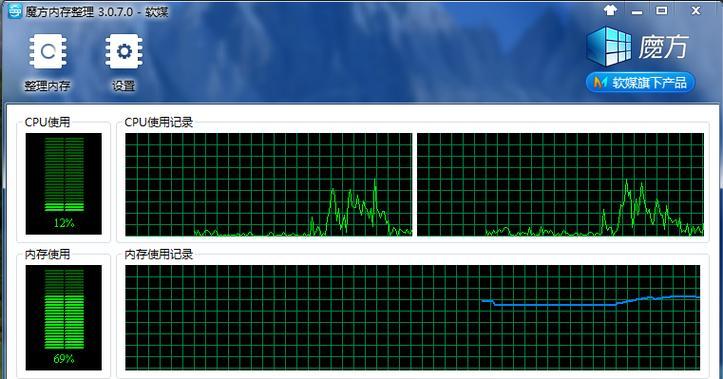
如何检测和优化内存占用
接下来,我们会逐步介绍如何检测内存占用情况以及如何进行优化。
步骤1:检测内存占用
使用系统自带任务管理器
1.右键点击任务栏,选择“任务管理器”。
2.在打开的任务管理器窗口中,转到“性能”标签页,选择“内存”。
3.查看内存占用情况,其中“内存使用”一项显示当前内存的占用百分比。
使用第三方软件
第三方软件如ProcessExplorer、Sysinternals等,可以详细查看哪些进程正在占用内存,并且能够提供更多的信息。
步骤2:关闭不必要的启动项和服务
1.打开任务管理器,点击“启动”标签。
2.选择不需要随系统自动启动的程序,点击右下角的“禁用”按钮。
对于后台服务,可通过“服务”管理工具查看和关闭不必要的服务。
步骤3:优化系统和程序设置
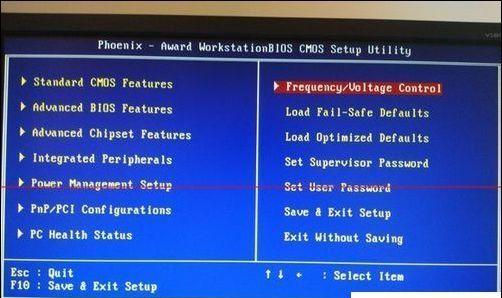
更新系统和驱动程序
确保操作系统和所有驱动程序都是最新版本,可以解决兼容性问题,并优化性能。
优化程序设置
对于内存占用较大的程序,如视频编辑软件、游戏等,可以通过调整其设置来减少内存占用。降低游戏中的图像质量和分辨率可以显著减少内存的占用。
步骤4:使用内存清理工具
可以使用如CCleaner等工具清理系统中的临时文件和内存垃圾,释放内存空间。
步骤5:物理内存升级
在以上步骤都无法有效解决内存占用问题时,可以考虑升级物理内存。增加更多的RAM可以提供更多的内存空间供系统和程序使用。

结语
处理电脑运行内存占用过高问题是一个系统性的过程,需要通过检测、优化以及硬件升级等多方面工作来共同完成。通过仔细分析和正确操作,您可以有效地降低运行内存的占用,提高电脑的整体性能和用户体验。
版权声明:本文内容由互联网用户自发贡献,该文观点仅代表作者本人。本站仅提供信息存储空间服务,不拥有所有权,不承担相关法律责任。如发现本站有涉嫌抄袭侵权/违法违规的内容, 请发送邮件至 3561739510@qq.com 举报,一经查实,本站将立刻删除。